Phục hồi dữ liệu bị ẩn là một nhu cầu rất cần thiết của nhiều người. Vì hiện nay có một loại virus làm ẩn dữ liệu trong USB đang được phát tán, nó làm ẩn toàn bộ dữ liệu đi.
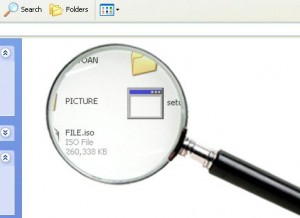
Để có cách phục hồi dữ liệu bị ẩn trong USB, thẻ nhớ trước hết bạn cần diệt được con virus này khỏi USB. Đây là loại virus mới nên cần cập nhật một chương trình Antivirus mới nhất.
Loại virus này để lại hậu quả rất nguy hại. Sau khi đã quét và diệt toàn bộ virus tìm thấy trong USB thì dữ liệu vẫn chưa hiện ra được dù bạn đã cho hiện bằng Show hidden files and folders trong Windows Explorer.
Các cách phục hồi dữ liệu bị ẩn
Sau khi làm sạch virus trong USB bạn cho hiện dữ liệu đã bị ẩn bằng một trong các cách sau đây:
Cách 1:
– Bước 1: Vào Start -> Run -> gõ cmd -> Enter.
– Bước 2: Di chuyển thư mục hiện hành tới ổ đĩa (hay thư mục của bạn bị ẩn file) bằng cách gõ lệnh: “G:”(G ở đây là ổ đĩa USB).
– Bước 3: Sau đó dùng lệnh để thay đổi thuộc tính với tất cả các file và thư mục: “attrib -s -h -a * /s /d”.
– Bước 4: Cuối cùng bạn mở lại ổ đĩa/thư mục sẽ thấy toàn bộ file và thư mục của bạn hiện lại.
Cách 2: Dùng một số tiện ích để hiện dữ liệu
– Dùng chương trình FixAttrb: kích hoạt chương trình chọn ổ đĩa là ổ USB của bạn sau đó nhấn ok là bạn sẽ nhìn thấy toàn bộ dữ liệu trên đó.
– Dùng UnHide Folder XP 1.0: đây là chương trình khắc phục khá tốt tình trạng virus biến thư mục thành lối tắt Shortcut.
Kích hoạt công cụ > nhấp nút “chọn thư mục” để đưa vào đường dẫn tới ổ đĩa USB(có thể chọn thêm một vài thuộc tính cần thiết trên giao diện chính ), sau đó nhấp “Quét ẩn” để chương trình bắt đầu làm việc (sau khi dữ liệu hiện lại bạn có thể xoá đi các Shortcut mà virus đã tạo).
– Dùng Tool USB Hidden Folder Fix 1.1: trên cửa sổ chương trình nhấp nút Browse để đưa vào đường dẫn tới ổ đĩa USB, sau đó nhấp nút “Yes! UnHide the Folders!” để chương trình bắt đầu làm việc.
Trên đây là 2 cách giúp phục hồi dữ liệu bị ẩn trong USB hay thẻ nhớ, hy vọng nó sẽ hữu ích đối với bạn. Xin lưu ý, nếu trong đó có những dữ liệu quan trọng hãy đến trung tâm phục hồi dữ liệu để không bị mất dữ liệu vì rất có thể trong lúc thao tác bạn làm sai không thể lấy lại được hoàn toàn dữ liệu.
Hãy tìm đến trung tâm phục hồi dữ liệu của chúng tôi khi bạn cần:
Lưu ý: Khi gặp hiện tượng này bạn không nên format USB sau đó lại copy dữ liệu. Sẽ khiến dữ liệu cũ của bạn rất khó phục hồi.
 Cứu dữ liệu ổ cứng
Cứu dữ liệu ổ cứng



